qq群怎么转让群主
QQ群怎么转让群主?详细操作步骤与注意事项
《QQ群怎么转让群主?手把手教你完成群主转让操作》
在QQ群的管理过程中,有时候由于个人原因,群主可能需要将群主身份转让给其他成员,无论是工作交接、个人退出,还是其他原因,QQ群提供了群主转让功能,可以方便地将管理权限移交给信任的成员。QQ群怎么转让群主? 本文将详细介绍操作步骤、适用条件以及注意事项,帮助你顺利完成群主转让。
QQ群转让群主的条件
在转让群主之前,需要满足以下几个条件:
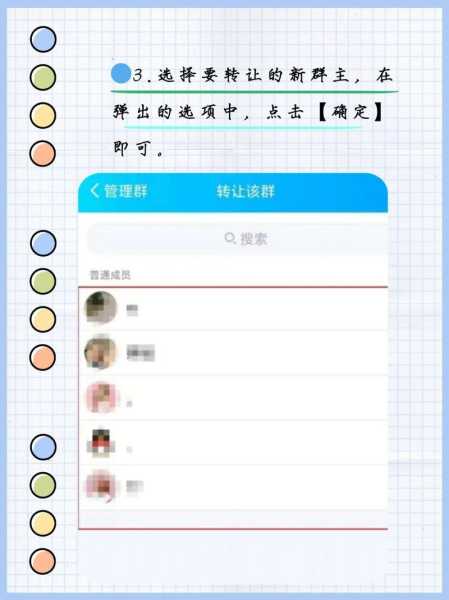
-
转让对象必须是群成员:被转让者必须已经在群内,且不能是临时会话成员。
被转让者需满足QQ等级要求:部分情况下,QQ可能会对接收群主的账号等级有一定要求(如QQ等级≥4级)。
群主身份确认:只有当前群主才能进行转让操作,管理员或普通成员无法执行此操作。
群类型限制:某些特殊群(如企业QQ群、5000人群)可能有额外的限制条件。
如果以上条件均满足,即可进行群主转让操作。
QQ群转让群主的详细步骤 方法1:通过手机QQ转让群主
打开QQ群聊天窗口
进入手机QQ,找到需要转让的群,点击进入群聊界面。
进入群管理设置
点击右上角的 或 “群设置” 按钮,进入群管理界面。找到“管理群”选项
在群设置中,找到 “管理群” 或 “群主管理” 选项(不同版本可能略有不同)。选择“转让群主”
在管理群页面中,找到 “转让群主” 功能,点击进入。选择新群主并确认
系统会列出符合条件的群成员,选择要转让的对象,点击 “确认转让”。 输入QQ密码或进行身份验证,完成转让。转让成功
转让完成后,原群主身份将自动变更为普通成员,新群主将获得全部管理权限。
方法2:通过电脑QQ转让群主
打开QQ群聊天窗口
登录电脑版QQ,进入需要转让的群聊界面。
进入群管理设置
点击右上角的 “群设置”(齿轮图标),选择 “管理群”。选择“转让群主”功能
在群管理页面中,找到 “转让群主” 选项并点击。选择新群主并确认
从群成员列表中选择合适的人选,点击 “确定”。 可能需要输入QQ密码或进行安全验证。完成转让
系统提示转让成功后,新群主将接管群管理权限。
QQ群转让群主的注意事项
转让后无法撤销
一旦完成转让,原群主无法自行恢复群主身份,除非新群主再次转让回来。
谨慎选择新群主
建议选择活跃、可信赖的成员,避免群管理混乱或被恶意解散。
部分群可能无法转让
如企业群、特殊权限群等,可能需要联系客服或使用特定方式操作。
转让后权限变化
原群主将变为普通成员,除非新群主重新赋予管理员身份。
防止诈骗风险
不要轻易相信他人要求转让群主的请求,谨防诈骗。
常见问题解答(FAQ) Q1:为什么我的QQ群没有“转让群主”选项? 可能是群类型限制(如企业群)。 当前账号不是群主,只有群主才能看到该选项。 QQ版本过低,建议更新至最新版本。 Q2:转让群主后,还能收回权限吗? 不能,除非新群主主动转让回来。 Q3:被转让者拒绝接收怎么办? 转让前建议与被转让者沟通,确保对方愿意接受群主身份。 Q4:群主转让失败怎么办? 检查网络是否正常。 确认被转让者是否符合条件(如QQ等级、已在群内)。 尝试重新登录QQ或更换设备操作。 Q5:转让群主会影响群文件、公告等内容吗? 不会,群资料和文件会保留,仅管理权限发生变化。
QQ群转让群主是一个简单但需要谨慎操作的功能,通过本文的详细步骤,你可以轻松完成群主交接,确保群管理的顺利过渡,在操作前,务必确认被转让者的可靠性,避免因误操作导致群管理失控。
如果你在转让过程中遇到问题,可以联系 QQ客服 或查看 QQ官方帮助中心 获取进一步支持,希望本文对你有所帮助!
(全文约1600字)
相关阅读:
如何设置QQ群管理员?权限管理全攻略QQ群被封怎么办?解封方法与预防措施QQ群机器人怎么添加?实用机器人推荐如果你觉得这篇文章有用,欢迎分享给需要的朋友!
猜你喜欢
- 2025-03-25vivo手机怎么投屏到电视上
- 2025-03-25苹果手机怎么能下载两个微信
- 2025-03-25微信转账聊天记录删除了怎么办
- 2025-03-25小米闪充怎么设置
- 2025-03-25qq匿名怎么知道是谁
- 2025-03-25mac 怎么ping
- 2025-03-25lg电视怎么安装apk
- 2025-03-25手表怎么连接手机
- 2025-03-25怎么解除支付宝绑定的银行卡
- 2025-03-25微信里面的零钱明细怎么删除
